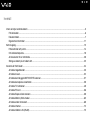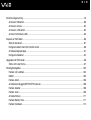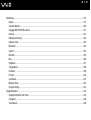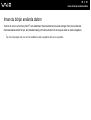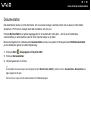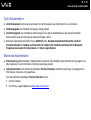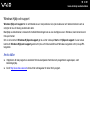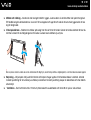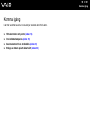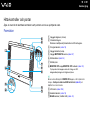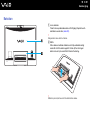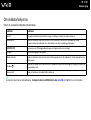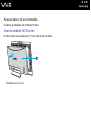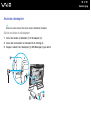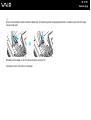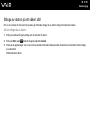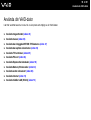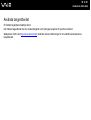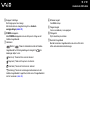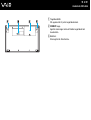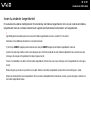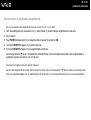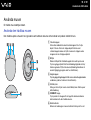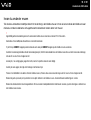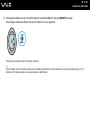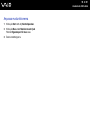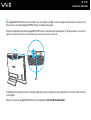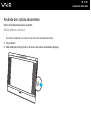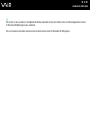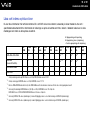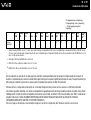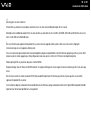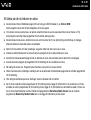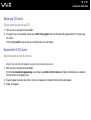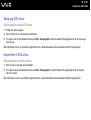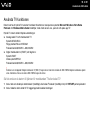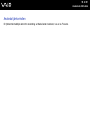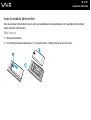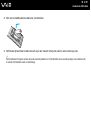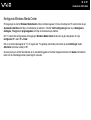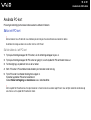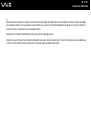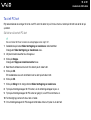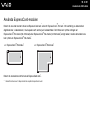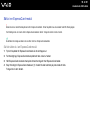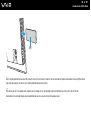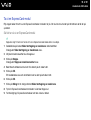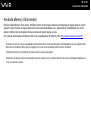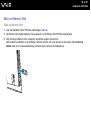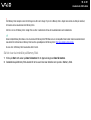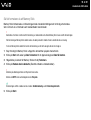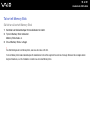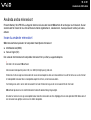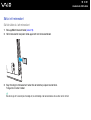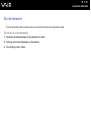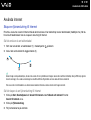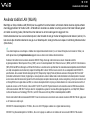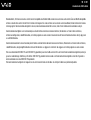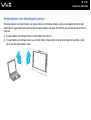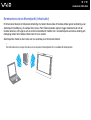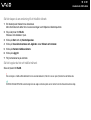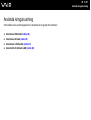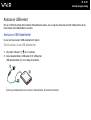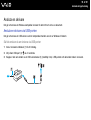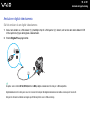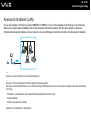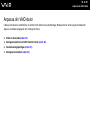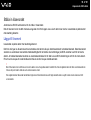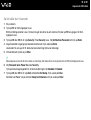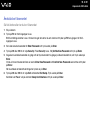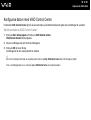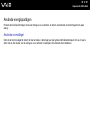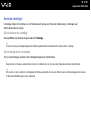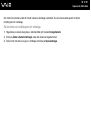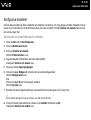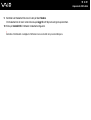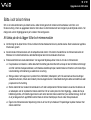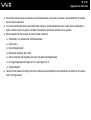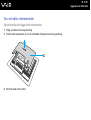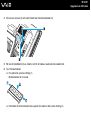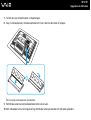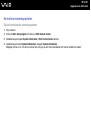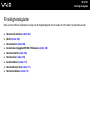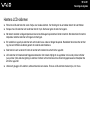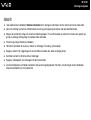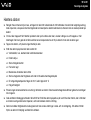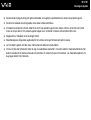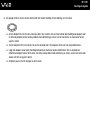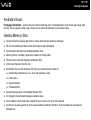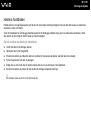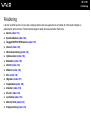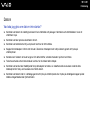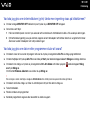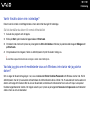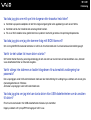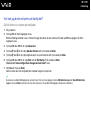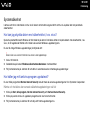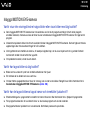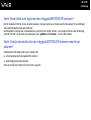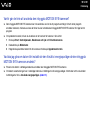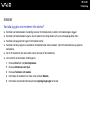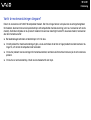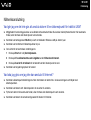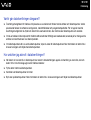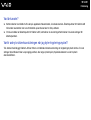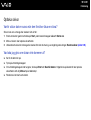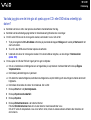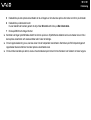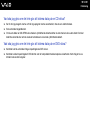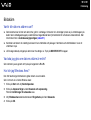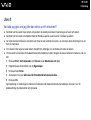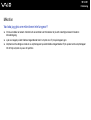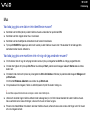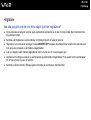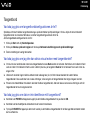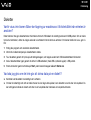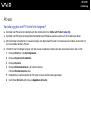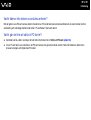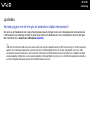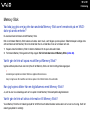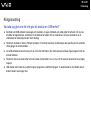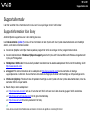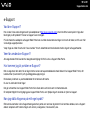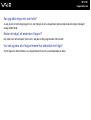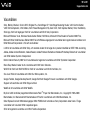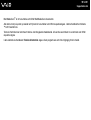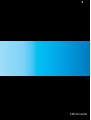2
nN
Innehåll
Innan du börjar använda datorn.........................................................................................................................................5
För kännedom..............................................................................................................................................................6
Dokumentation.............................................................................................................................................................7
Ergonomisk information .............................................................................................................................................11
Komma igång ...................................................................................................................................................................13
Hitta kontroller och portar...........................................................................................................................................14
Om indikatorlamporna................................................................................................................................................19
Ansluta datorn till en strömkälla .................................................................................................................................20
Stänga av datorn på ett säkert sätt ............................................................................................................................23
Använda din VAIO-dator ..................................................................................................................................................24
Använda tangentbordet..............................................................................................................................................25
Använda musen .........................................................................................................................................................32
Använda den inbyggda MOTION EYE-kameran........................................................................................................37
Använda den optiska skivenheten .............................................................................................................................39
Använda TV-funktionen .............................................................................................................................................49
Använda PC-kort........................................................................................................................................................56
Använda ExpressCard-modulen ................................................................................................................................59
Använda Memory Stick-medier..................................................................................................................................63
Använda andra minneskort ........................................................................................................................................69
Använda Internet........................................................................................................................................................72
Använda trådlöst LAN (WLAN) ..................................................................................................................................73

3
nN
Använda kringutrustning ..................................................................................................................................................79
Ansluta en USB-enhet ...............................................................................................................................................80
Ansluta en skrivare ....................................................................................................................................................82
Ansluta en i.LINK-enhet .............................................................................................................................................83
Ansluta till ett nätverk (LAN) ......................................................................................................................................85
Anpassa din VAIO-dator ..................................................................................................................................................86
Ställa in lösenordet ....................................................................................................................................................87
Konfigurera datorn med VAIO Control Center ...........................................................................................................90
Använda energisparlägen ..........................................................................................................................................91
Konfigurera modemet ................................................................................................................................................94
Uppgradera din VAIO-dator .............................................................................................................................................96
Sätta i och ta bort minne ............................................................................................................................................97
Försiktighetsåtgärder .....................................................................................................................................................103
Hantera LCD-skärmen .............................................................................................................................................104
Nätdrift .....................................................................................................................................................................105
Hantera datorn .........................................................................................................................................................106
Använda den inbyggda MOTION EYE-kameran......................................................................................................108
Hantera disketter......................................................................................................................................................108
Hantera skivor..........................................................................................................................................................109
Använda hörlurar .....................................................................................................................................................111
Hantera Memory Stick .............................................................................................................................................111
Hantera hårddisken..................................................................................................................................................112

4
nN
Felsökning......................................................................................................................................................................113
Datorn ......................................................................................................................................................................114
Systemsäkerhet .......................................................................................................................................................120
Inbyggd MOTION EYE-kamera ...............................................................................................................................121
Internet.....................................................................................................................................................................124
Nätverksanslutning ..................................................................................................................................................126
Optiska skivor ..........................................................................................................................................................129
Bildskärm .................................................................................................................................................................133
Utskrift......................................................................................................................................................................134
Mikrofon ...................................................................................................................................................................135
Mus ..........................................................................................................................................................................136
Högtalare .................................................................................................................................................................137
Tangentbord.............................................................................................................................................................138
Disketter...................................................................................................................................................................139
PC-kort.....................................................................................................................................................................140
Ljud/video.................................................................................................................................................................142
Memory Stick ...........................................................................................................................................................143
Kringutrustning.........................................................................................................................................................144
Supportalternativ............................................................................................................................................................145
Supportinformation från Sony ..................................................................................................................................145
e-Support .................................................................................................................................................................146
Varumärken .............................................................................................................................................................148

5
nN
Innan du börjar använda datorn
Innan du börjar använda datorn
Tack för att du har valt en Sony VAIO
®
, och välkommen till den elektroniska bruksanvisningen. Sony har kombinerat
marknadsledande teknik för ljud, bild, databehandling och kommunikation för att skapa en dator av teknisk toppklass.
!
Vyer från andra program som visas i den här handboken kan skilja sig något från dem som visas på datorn.

6
nN
Innan du börjar använda datorn
För kännedom
© 2007 Sony Corporation. Med ensamrätt.
Det är förbjudet att utan föregående skriftligt tillstånd kopiera eller översätta denna handbok och de program som beskrivs
häri, likaså att reducera dem till maskinläsbar form.
Sony Corporation ger inga garantier avseende denna handbok, programvaran eller annan information som finns häri, och
friskriver sig härmed uttryckligen från eventuella underförstådda garantier om säljbarhet eller lämplighet för specifika ändamål
avseende denna handbok, programvaran eller annan sådan information. Sony Corporation bär inte under några
omständigheter ansvar för skador av oavsiktlig, indirekt eller speciell art, oaktat om sådana skador grundar sig på avtalsbrott
eller annan förseelse, och uppstår på grund av eller i samband med denna handbok, programvaran eller annan information
häri, eller användning av dessa.
I denna handbok har märkena ™ och ® utelämnats.
Sony Corporation förbehåller sig rätten att när som helst och utan föregående meddelande modifiera denna handbok och
informationen häri. Programvaran som beskrivs häri regleras av villkoren i ett separat licensavtal för användare.

7
nN
Innan du börjar använda datorn
Dokumentation
Dokumentationen består av tryckt information, och av bruksanvisningar i elektronisk form som du läser på VAIO-datorn.
Guiderna är i PDF-format, vilket gör dem lätta att bläddra i och skriva ut.
Portalen My Club VAIO är en perfekt utgångspunkt för att använda din VAIO-dator – där får du en heltäckande
sammanfattning av allt du behöver veta för att få maximalt utbyte av din dator.
Bruksanvisningarna finns samlade under Documentation som du visar genom att klicka på ikonen VAIO Documentation
på skrivbordet eller genom att utföra följande steg:
1 Klicka på Start , Alla program och My Club VAIO.
2 Klicka på Documentation.
3 Välj den guide som du vill läsa.
✍
Du kan bläddra i bruksanvisningarna manuellt genom att gå till Den här datorn> VAIO (C:) (datorns C-enhet) > Documentation > Documentation och
öppna mappen för ditt språk.
Det kan finnas en separat skiva för dokumentationen till medföljande program.

8
nN
Innan du börjar använda datorn
Tryckt dokumentation
❑ Installationsplansch som beskriver processen från det att du packar upp VAIO-datorn tills du startar den.
❑ Felsökningsguide som innehåller lösningar på vanliga problem.
❑ Återställningsguide som innehåller en beskrivning av hur du gör en säkerhetskopia av din data och återställer
datorsystemet, såväl som lösningar på funktionsstörningar i datorn..
❑ Broschyrer med följande information: Sonys GARANTI-villkor, Handbok med säkerhetsföreskrifter, Guide till
modembestämmelser, Handbok med föreskrifter för trådlöst LAN, Handbok med föreskrifter för Bluetooth,
Programvarulicensavtal för slutanvändare och Sonys supporttjänster.
Elektronisk dokumentation
❑ Bruksanvisning (denna handbok): Innehåller datorns funktioner. Den innehåller också information om de program som
följer med datorn, liksom information om lösningar på vanliga problem.
❑ Teknisk information: Den elektroniska handboken Teknisk information innehåller beskrivningar av konfiguration av
VAIO-datorns maskinvara och programvara.
Visa den elektroniska handboken Teknisk information så här:
1 Anslut till Internet.
2 Gå till Sonys supportwebbplats på http://www.vaio-link.com/
.

9
nN
Innan du börjar använda datorn
My Club VAIO
Under My Club VAIO hittar du:
Documentation som ger dig:
❑ Tillgång till Bruksanvisning. I den här handboken beskrivs bland annat VAIO-datorns funktioner i detalj, hur du använder
dessa funktioner och på ett säkert sätt ansluter kringutrustning.
❑ Tillgång till Help & Training. Det här är en portal för VAIO Help and Support Center.
❑ Viktig information om din dator, i form av varningar och meddelanden.
Under My Club VAIO finns även:
❑ Accessories
Vill du utöka funktionerna i din dator? Klicka på den här ikonen och ta en titt på kompatibla tillbehör.
❑ Software
Känner du dig kreativ? Klicka på denna ikon för att få en översikt över dina program och ta en titt på våra
uppgraderingsalternativ.
❑ Wallpapers
Klicka på den här ikonen och ta reda på mer om de vanligaste Sony- och Club VAIO-skrivbordsunderläggen.
❑ Links
Klicka på den här ikonen och ta reda på mer om de vanligaste Sony- och Club VAIO-webbplatserna.

10
nN
Innan du börjar använda datorn
Windows Hjälp och support
Windows Hjälp och support är en omfattande resurs med praktiska råd, självstudiekurser och demonstrationer som du
utnyttjar när du vill lära dig använda din dator.
Med hjälp av sökfunktionen, indexet och innehållsförteckningen kan du visa alla hjälpresurser i Windows, bland annat de som
finns på Internet.
Om du vill komma till Windows Hjälp och support gör du så här: klicka på Start och Hjälp och support. Du kan också
komma till Windows Hjälp och support genom att trycka och hålla ned Microsoft Windows-tangenten och trycka på F1-
tangenten.
Andra källor
❑ I hjälpfilerna för det program du använder hittar du detaljerad information om programmets egenskaper, samt
felsökningshjälp.
❑ Gå till http://www.club-vaio.com
där du hittar onlineguider för olika VAIO-program.

11
nN
Innan du börjar använda datorn
Ergonomisk information
Närhelst möjligt bör du tänka på följande ergonomiska faktorer:
❑ Stabil arbetsyta – Använd en stabil arbetsyta som är stor nog för datorn och kringutrustning.
❑ Datorns position – Placera datorn rakt framför dig (1). Håll underarmarna vågrätt (2), med handlederna i ett neutralt,
bekvämt läge (3) när du använder tangentbordet, pekdonet eller den externa musen. Låt överarmarna hänga ned längs
med sidorna på ett naturligt sätt. Ta pauser med jämna mellanrum då du arbetar med datorn. Alltför mycket
datoranvändning kan orsaka spänningar i muskler och senor.

12
nN
Innan du börjar använda datorn
❑ Möbler och hållning – Använd en stol med gott stöd för ryggen. Justera stolen så att dina fötter vilar plant mot golvet.
Ett fotstöd kan göra det bekvämare i vissa fall. Sitt avslappnat och upprätt och undvik att kuta med ryggen eller att luta
dig för långt bakåt.
❑ Vinkel på skärmen – Skärmen är ställbar, pröva dig fram tills du hittar rätt vinkel. Genom att vinkla skärmen rätt kan du
minimera risken för ansträngda ögon och muskler. Justera även skärmens ljusstyrka.
!
När du justerar skärmens vinkel ska du inte utsätta datorn för högt tryck, särskilt inte på mitten av högtalargallret, så att inte mekaniska skador uppstår.
❑ Belysning – Välj en plats där ljuset från fönster och lampor inte ger upphov till irriterande reflexer i skärmen. Använd
indirekt ljussättning för att undvika ljusa fläckar på skärmen. Korrekt ljussättning skapar en bekvämare och mer effektiv
arbetsmiljö.
❑ Ventilation – Se till att lämna minst 10 cm utrymme bakom huvudenheten och minst 20 cm på var sida om den.

14
nN
Komma igång
Hitta kontroller och portar
Ägna en stund åt att identifiera kontrollerna och portarna som visas på följande sidor.
Framsidan
A Inbyggda högtalare (stereo)
B Infraröd mottagare
Rikta den medföljande fjärrkontrollen mot IR-mottagaren.
C IR-signalindikator (sidan 19)
D Inbyggd mikrofon (mono)
E Inbyggd MOTION EYE-kamera (sidan 37)
F Strömindikator (sidan 19)
G Strömbrytare
H MONITOR OFF-knapp/MONITOR OFF-indikator (sidan 19)
Tryck på den här knappen om du vill stänga av LCD-
bakgrundsbelysningen och högtalarvolymen
.
✍
Du kan ändra inställningen för MONITOR OFF-knappen, så att högtalaren inte
stängs av. I Konfigurera datorn med VAIO Control Center (sidan 90) och
hjälpfilen finns mer information.
I LCD-skärm (sidan 104)
J Hårddiskindikator (sidan 19)
K WLAN-indikator (trådlöst LAN) (sidan 19)

15
nN
Komma igång
Baksidan
A Lucka, baksida
Ta bort luckan på baksidan om du vill få tillgång till portarna och
kontakterna under den (sidan 20).
!
Stäng av datorn innan du tar bort luckan.
B Stötta
Fatta sidorna med båda händerna och höj underdelen enligt
nedan för att ställa datorn upprätt. När du flyttar eller lagrar
datorn kan du trycka ned stället för enkel hantering.
!
Ställ datorn på en mjuk trasa så att inte datorskärmen skadas.

16
nN
Komma igång
A
Justerare för inspelningsvinkel (sidan 38)
B AUDIO INPUT (L/R)-kontakter
Anslut extern utrustning, till exempel en videobandspelare.
C VIDEO INPUT (S VIDEO/VIDEO)-port
Anslut extern utrustning, till exempel en videobandspelare.
D VHF/UHF-port (sidan 49)
E Nätverksport (Ethernet) (sidan 85)
F DC IN-port (sidan 20)
G Kabelsamlare (sidan 22)
H CONNECT-knapp (sidan 28), (sidan 32)
I WLAN-omkopplare (trådlöst LAN) (sidan 73)
J Hi-Speed USB (USB 2.0)-portar
*
(sidan 80)
K Modemport (sidan 72)
* Stöder hög, full och låg hastighet.

18
nN
Komma igång
Vänster
A PC Card-fack (sidan 56)
B Utmatningsknapp för PC-kort (sidan 58)
C SD-minneskortfack (sidan 70)
D Hörlursuttag
Anslut externa hörlurar eller högtalare.
E Line In-kontakt
Anslut en extern ljudenhet för ljudinsignal.
F Mikrofoningång
Anslut en extern mikrofon.
G Universal ExpressCard-plats
*1
(sidan 60)
H Indikator för mediaåtkomst (sidan 19)
I Memory Stick PRO/Duo media-fack
*2
(sidan 64)
J i.LINK (IEEE 1394) S400-port (sidan 83)
K Hi-Speed USB (USB 2.0)-port
*3
(sidan 80)
*1
Kallas hädanefter för ExpressCard-fack.
*2
Datorn stöder Memory Stick PRO-media och Memory Stick Duo-media med
hög hastighet och hög kapacitet.
*3
Stöder hög, full och låg hastighet.

19
nN
Komma igång
Om indikatorlamporna
Datorn är utrustad med följande indikatorlampor.
✍
Du kan ändra ljusstyrkan på indikatorlamporna. I Konfigurera datorn med VAIO Control Center (sidan 90) och hjälpfilen finns mer information.
Indikator Funktioner
Ström 1 Lyser grönt när datorn slås på, blinkar orange i vänteläge och släcks när datorn stängs av.
Mediaåtkomst Tänds när information läses från eller skrivs till ett minneskort. (Aktivera inte vänteläge eller stäng
av datorn när den här indikatorn lyser). När indikatorn är släckt används inget minneskort.
MONITOR OFF Lyser orange när LCD-bakgrundsbelysningen och högtalarvolymen är avstängd.
IR-signal Lyser vid mottagning av IR-signaler.
Optisk skivenhet Tänds när information läses från eller skrivs till den optiska skivan. När indikatorn är släckt används inte den
optiska skivan.
Hårddisk
Tänds när information läses från eller skrivs till hårddisken. Aktivera inte vänteläge och stäng inte av datorn när
denna indikator lyser.
Wireless LAN Tänds när funktionen för trådlöst LAN är aktiverad.
Sidan laddas...
Sidan laddas...
Sidan laddas...
Sidan laddas...
Sidan laddas...
Sidan laddas...
Sidan laddas...
Sidan laddas...
Sidan laddas...
Sidan laddas...
Sidan laddas...
Sidan laddas...
Sidan laddas...
Sidan laddas...
Sidan laddas...
Sidan laddas...
Sidan laddas...
Sidan laddas...
Sidan laddas...
Sidan laddas...
Sidan laddas...
Sidan laddas...
Sidan laddas...
Sidan laddas...
Sidan laddas...
Sidan laddas...
Sidan laddas...
Sidan laddas...
Sidan laddas...
Sidan laddas...
Sidan laddas...
Sidan laddas...
Sidan laddas...
Sidan laddas...
Sidan laddas...
Sidan laddas...
Sidan laddas...
Sidan laddas...
Sidan laddas...
Sidan laddas...
Sidan laddas...
Sidan laddas...
Sidan laddas...
Sidan laddas...
Sidan laddas...
Sidan laddas...
Sidan laddas...
Sidan laddas...
Sidan laddas...
Sidan laddas...
Sidan laddas...
Sidan laddas...
Sidan laddas...
Sidan laddas...
Sidan laddas...
Sidan laddas...
Sidan laddas...
Sidan laddas...
Sidan laddas...
Sidan laddas...
Sidan laddas...
Sidan laddas...
Sidan laddas...
Sidan laddas...
Sidan laddas...
Sidan laddas...
Sidan laddas...
Sidan laddas...
Sidan laddas...
Sidan laddas...
Sidan laddas...
Sidan laddas...
Sidan laddas...
Sidan laddas...
Sidan laddas...
Sidan laddas...
Sidan laddas...
Sidan laddas...
Sidan laddas...
Sidan laddas...
Sidan laddas...
Sidan laddas...
Sidan laddas...
Sidan laddas...
Sidan laddas...
Sidan laddas...
Sidan laddas...
Sidan laddas...
Sidan laddas...
Sidan laddas...
Sidan laddas...
Sidan laddas...
Sidan laddas...
Sidan laddas...
Sidan laddas...
Sidan laddas...
Sidan laddas...
Sidan laddas...
Sidan laddas...
Sidan laddas...
Sidan laddas...
Sidan laddas...
Sidan laddas...
Sidan laddas...
Sidan laddas...
Sidan laddas...
Sidan laddas...
Sidan laddas...
Sidan laddas...
Sidan laddas...
Sidan laddas...
Sidan laddas...
Sidan laddas...
Sidan laddas...
Sidan laddas...
Sidan laddas...
Sidan laddas...
Sidan laddas...
Sidan laddas...
Sidan laddas...
Sidan laddas...
Sidan laddas...
Sidan laddas...
Sidan laddas...
Sidan laddas...
Sidan laddas...
Sidan laddas...
Sidan laddas...
Sidan laddas...
Sidan laddas...
-
 1
1
-
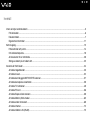 2
2
-
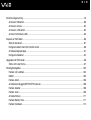 3
3
-
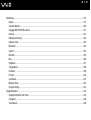 4
4
-
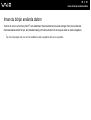 5
5
-
 6
6
-
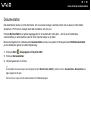 7
7
-
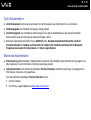 8
8
-
 9
9
-
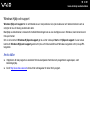 10
10
-
 11
11
-
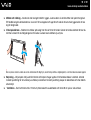 12
12
-
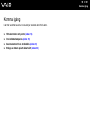 13
13
-
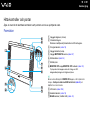 14
14
-
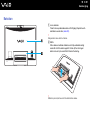 15
15
-
 16
16
-
 17
17
-
 18
18
-
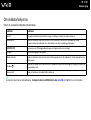 19
19
-
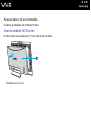 20
20
-
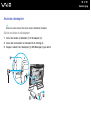 21
21
-
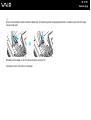 22
22
-
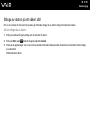 23
23
-
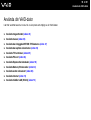 24
24
-
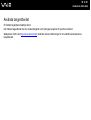 25
25
-
 26
26
-
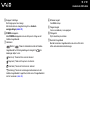 27
27
-
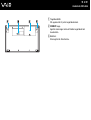 28
28
-
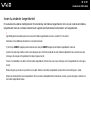 29
29
-
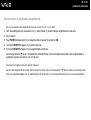 30
30
-
 31
31
-
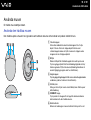 32
32
-
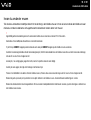 33
33
-
 34
34
-
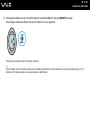 35
35
-
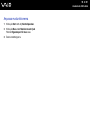 36
36
-
 37
37
-
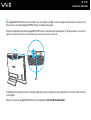 38
38
-
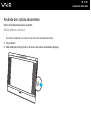 39
39
-
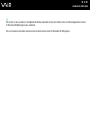 40
40
-
 41
41
-
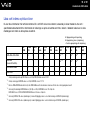 42
42
-
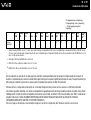 43
43
-
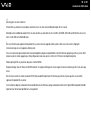 44
44
-
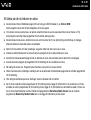 45
45
-
 46
46
-
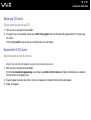 47
47
-
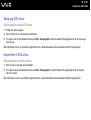 48
48
-
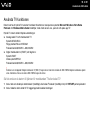 49
49
-
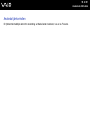 50
50
-
 51
51
-
 52
52
-
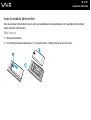 53
53
-
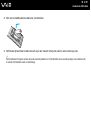 54
54
-
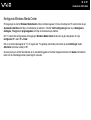 55
55
-
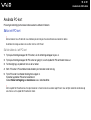 56
56
-
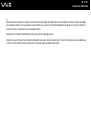 57
57
-
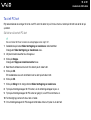 58
58
-
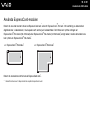 59
59
-
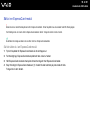 60
60
-
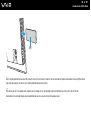 61
61
-
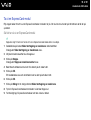 62
62
-
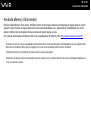 63
63
-
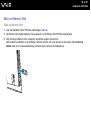 64
64
-
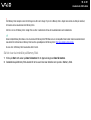 65
65
-
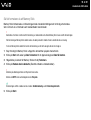 66
66
-
 67
67
-
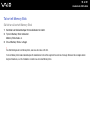 68
68
-
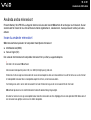 69
69
-
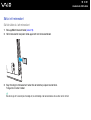 70
70
-
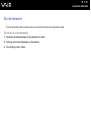 71
71
-
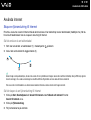 72
72
-
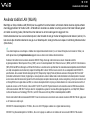 73
73
-
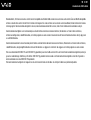 74
74
-
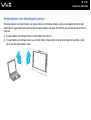 75
75
-
 76
76
-
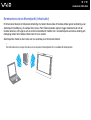 77
77
-
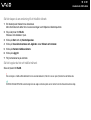 78
78
-
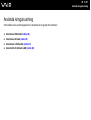 79
79
-
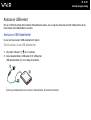 80
80
-
 81
81
-
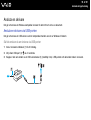 82
82
-
 83
83
-
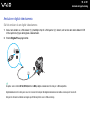 84
84
-
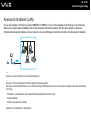 85
85
-
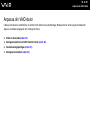 86
86
-
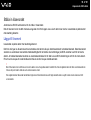 87
87
-
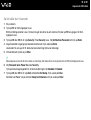 88
88
-
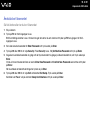 89
89
-
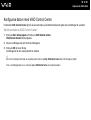 90
90
-
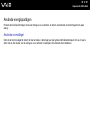 91
91
-
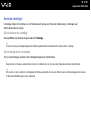 92
92
-
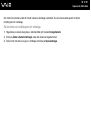 93
93
-
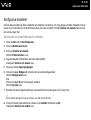 94
94
-
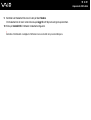 95
95
-
 96
96
-
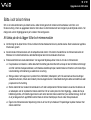 97
97
-
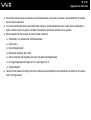 98
98
-
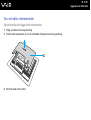 99
99
-
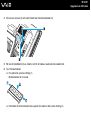 100
100
-
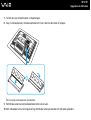 101
101
-
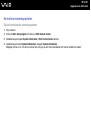 102
102
-
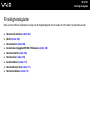 103
103
-
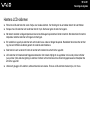 104
104
-
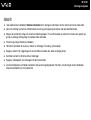 105
105
-
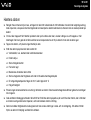 106
106
-
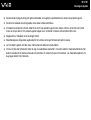 107
107
-
 108
108
-
 109
109
-
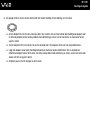 110
110
-
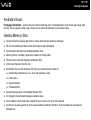 111
111
-
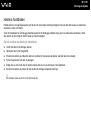 112
112
-
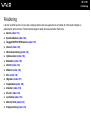 113
113
-
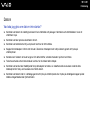 114
114
-
 115
115
-
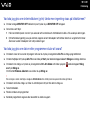 116
116
-
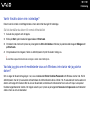 117
117
-
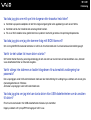 118
118
-
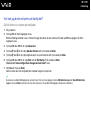 119
119
-
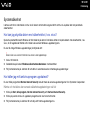 120
120
-
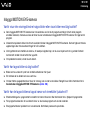 121
121
-
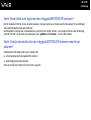 122
122
-
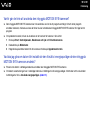 123
123
-
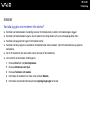 124
124
-
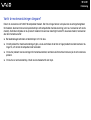 125
125
-
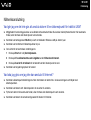 126
126
-
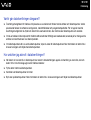 127
127
-
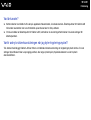 128
128
-
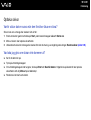 129
129
-
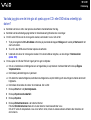 130
130
-
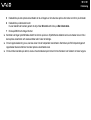 131
131
-
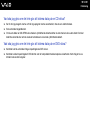 132
132
-
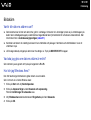 133
133
-
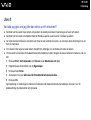 134
134
-
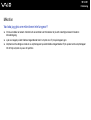 135
135
-
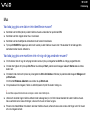 136
136
-
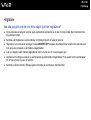 137
137
-
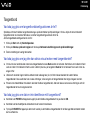 138
138
-
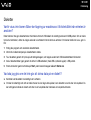 139
139
-
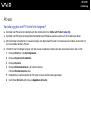 140
140
-
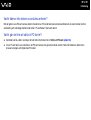 141
141
-
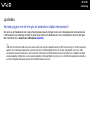 142
142
-
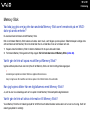 143
143
-
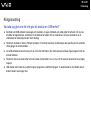 144
144
-
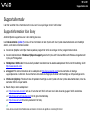 145
145
-
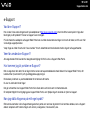 146
146
-
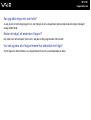 147
147
-
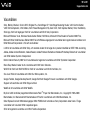 148
148
-
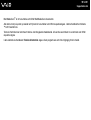 149
149
-
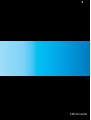 150
150
Sony VGC-LA2R Bruksanvisning
- Typ
- Bruksanvisning
- Denna manual är också lämplig för